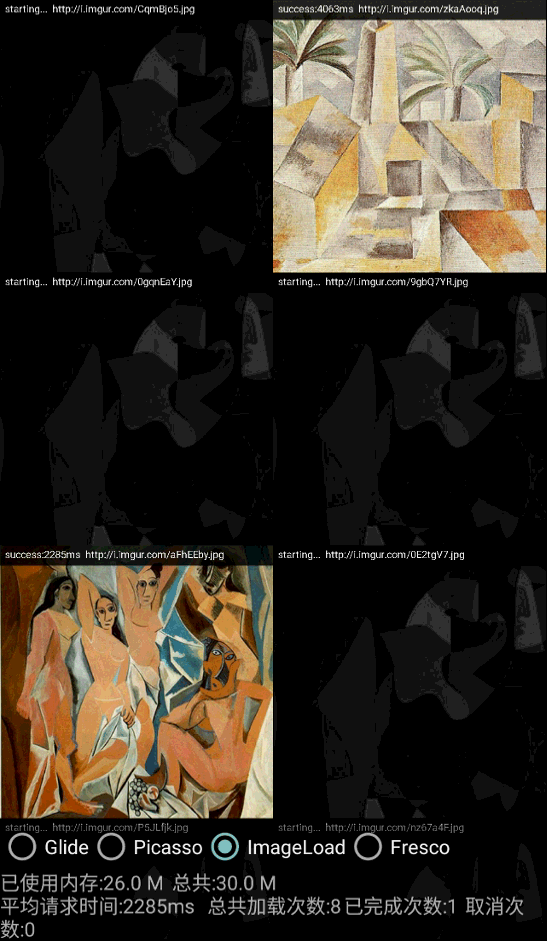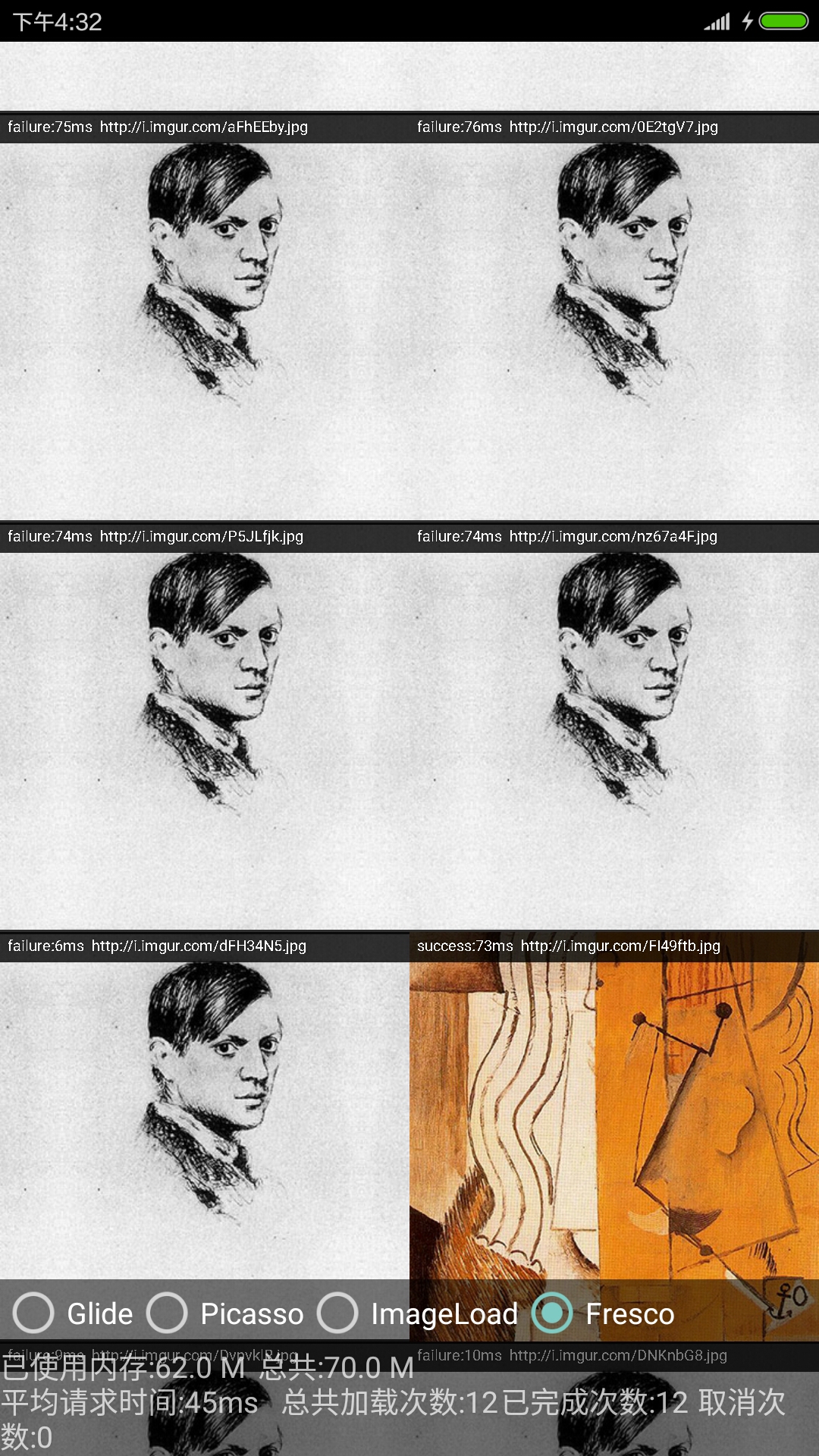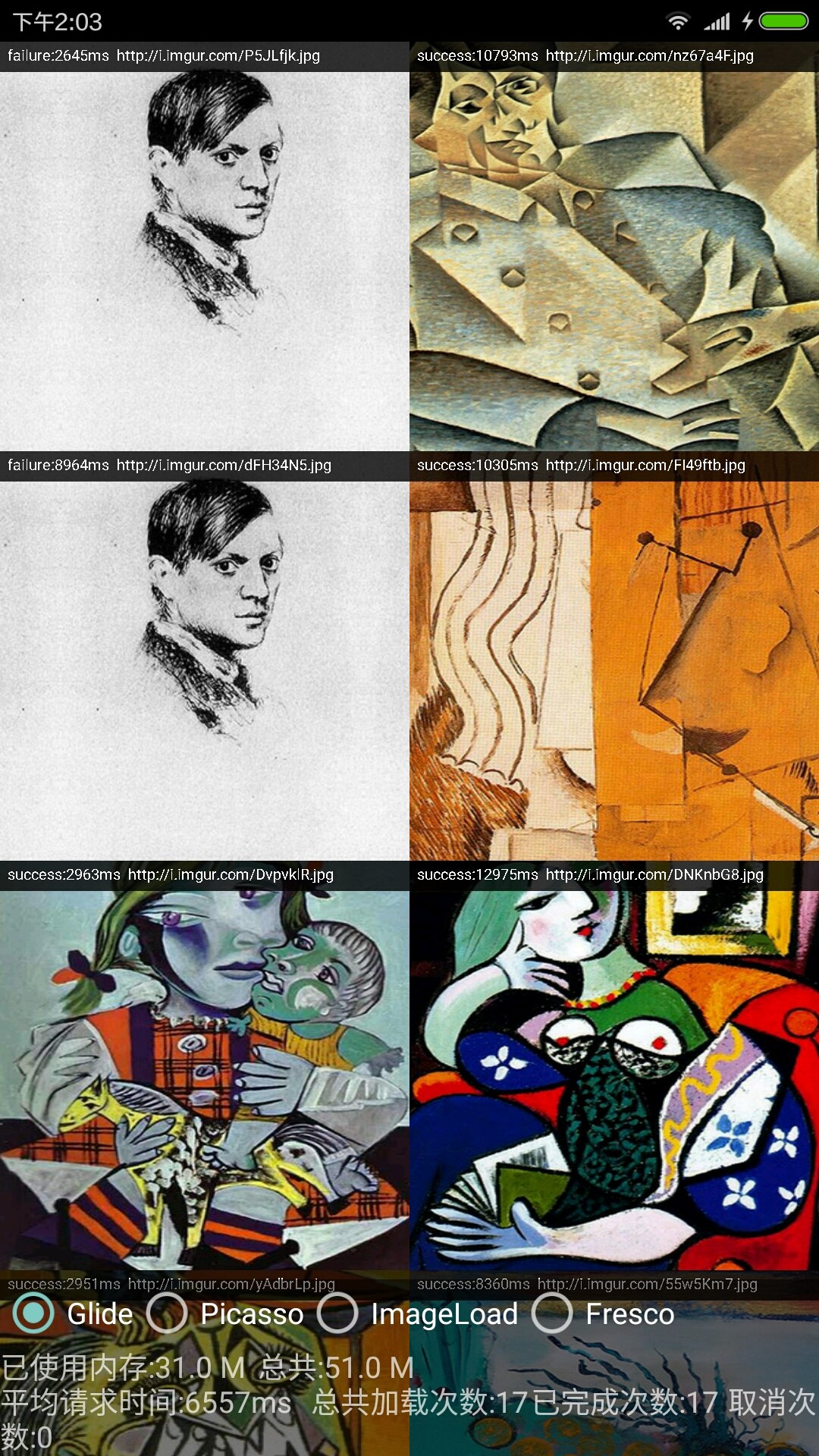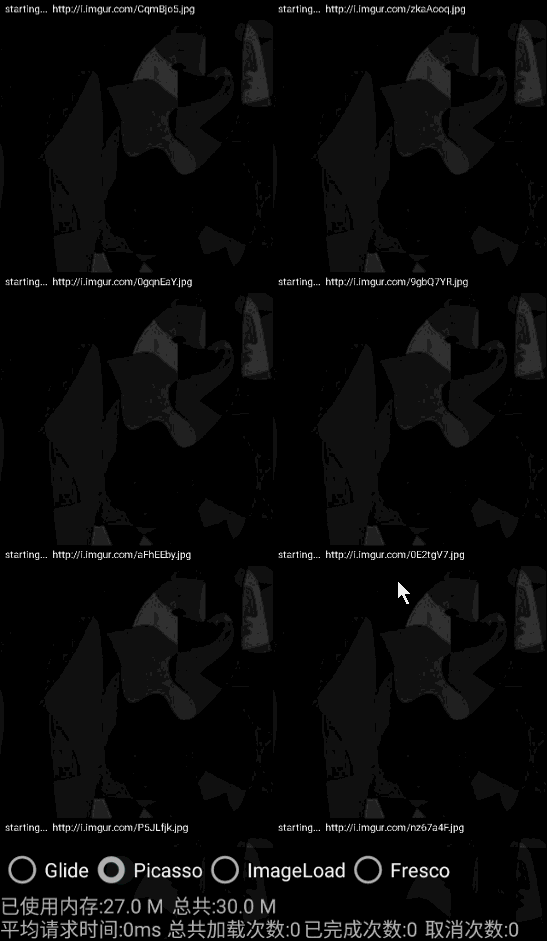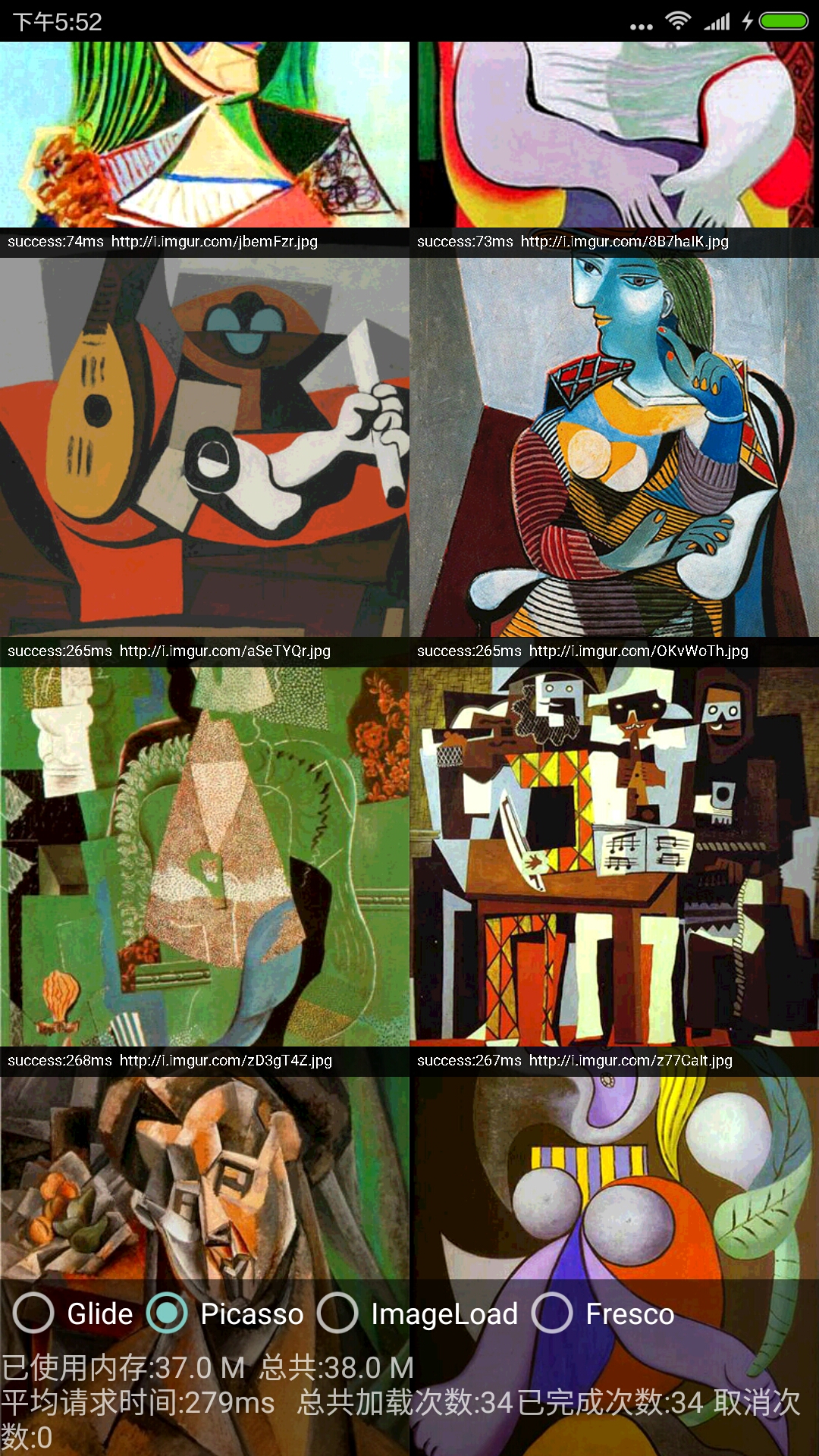图片加载这种实现繁琐,可复用性又极强的东西,自然是选择使用图片加载框架来快速实现。
像是Android-Universal-Image-Loader、Glide、Picasso、Fresco之类, 但是这时候的烦恼在于,这么多图片加载框架到底谁最实用?
- 有说Fresco,因为支持WebP,还是用了NDK来加载图片,减少JavaHeap的使用
- 有Picasso,简洁高效
- 有说Glide,Picasso升级,可以加载Gif,在Picasso基础上扩展了很多方法
- ImageLoader 使用最广,因为出来最早,可惜没人维护了
算了,毕竟实践才是检验真理的唯一标准,不如自己写代码测试下,正好还能学习下各个框架怎么使用的。
本文到底准备做什么,一图胜千言
回合一:测试网络图片加载速度
如何获取图片加载所用时间
尝试修改框架代码
我开始尝试,修改图片加载框架的代码,在初始化的时候记录下系统时间t1。然后当图片加载成功后,使用当前系统时间t2,t2-t1就是框架加载所消耗的时间。但是实际去做的时候,在改完Picasso源码后,发现这种实现可行性太弱,相当于每个框架我都需要去修改代码,而且后面的框架实现都比Picasso要复杂,像Fresco这种,代码繁多,修改起来很麻烦。
利用框架本身特性-占位图和错误显示图
换一种思路,所有的框架不都支持占位符,和出错操作吗?也就是在图片加载过程中可以先设置一张占位图片,如果加载出错可以放置一张出错图片。
Glide.with(getContext())
.load(url)
.placeholder(Drawables.sPlaceholderDrawable) //初始化显示
.error(Drawables.sErrorDrawable) //加载失误显示
.into(mImageView);也就是说我们可以根据,最终加载出来的图片资源来判定加载成功与否。
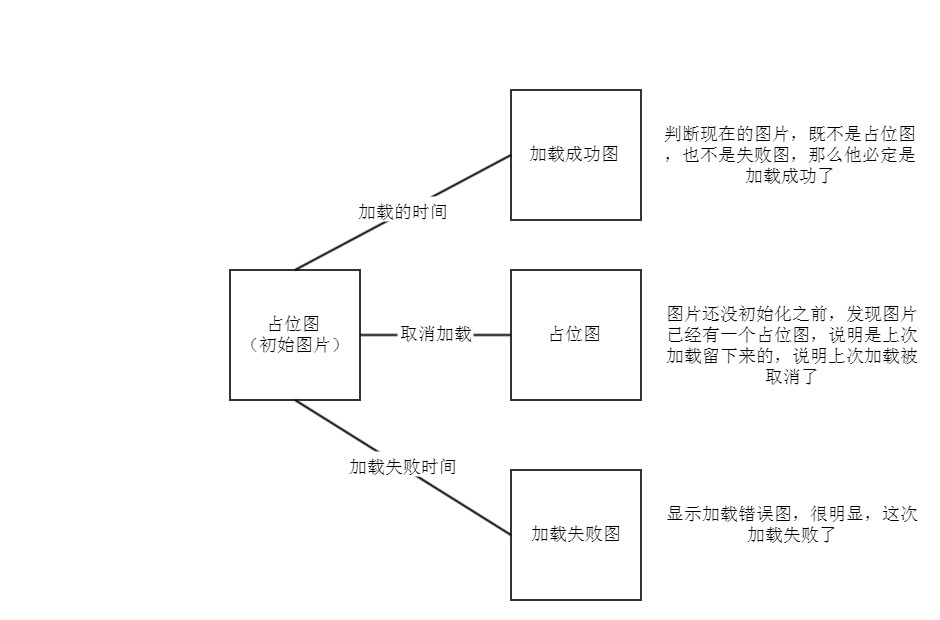
那么怎么获得这个时间?
图片最终显示在ImageView上,我们传的给框架的又是Drawable类型的图,那么框架最终肯定会调用ImageView的setImageDrawable()方法。可以通过重写ImageView的这个方法,来实现,主要看public void setImageDrawable(Drawable drawable)里面的代码
public class WatchImageView extends ImageView implements WatchInterface {
private final WatchImpl mWatcher;
public WatchImageView(Context context) {
super(context);
//设置图片填充样式为按比例填满控件
setScaleType(ScaleType.CENTER_CROP);
mWatcher = new WatchImpl(this);
}
@Override
protected void onDraw(Canvas canvas) {
super.onDraw(canvas);
//绘制结果会用到,通过mWatcher转发
mWatcher.onDraw(canvas);
}
// 禁用这个方法,防止框架使用它显示图片,影响我们测试显示
@Override
public void setImageURI(Uri uri) {
throw new UnsupportedOperationException();
}
@Override
public void initWatcher(String tag, WatchListener watchListener) {
mWatcher.init(tag, watchListener);
mWatcher.onStart(); //初始化
}
//具体实现
@Override
public void setImageDrawable(Drawable drawable) {
Preconditions.checkNotNull(drawable);
if (drawable == Drawables.sPlaceholderDrawable) {
//不再这里调用,在初始化加载器,Glide.build()实现调用更好
} else if (drawable == Drawables.sErrorDrawable) {
mWatcher.onFailure();//加载失败
} else {
mWatcher.onSuccess();//加载成功
}
super.setImageDrawable(drawable);
}
}这里的WatchInterface用来初始化,监视器用
public interface WatchInterface {
void initWatcher(final String tag, WatchListener watchListener);
}请求次数统计放在WatchListener里实现。
注意:一定要设置占位图和出错图
因为最终我们是通过判断,当前ImageView显示的具体是哪一张Drawable来判定加载失败,加载成功,还是取消加载。所以一定要设置,而且限定占位图一定要是R.drawable.placeholder
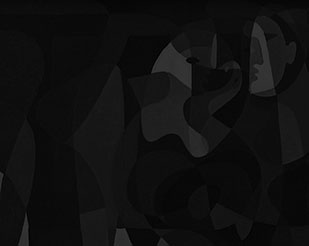
出错图一定要是R.drawable.error

为了方便使用,进行了简单封装
public class Drawables {
public static Drawable sPlaceholderDrawable;
public static Drawable sErrorDrawable;
private Drawables() {
}
public static void init(final Resources resources) {
if (sPlaceholderDrawable == null) {
sPlaceholderDrawable = resources.getDrawable(R.drawable.placeholder);
}
if (sErrorDrawable == null) {
sErrorDrawable = resources.getDrawable(R.drawable.error);
}
}
}使用:
1.Glide
Glide.with(getContext())
.load(url)
.placeholder(Drawables.sPlaceholderDrawable)
.error(Drawables.sErrorDrawable)2.Picasso 大同小异
mPicasso.load(url)
.placeholder(Drawables.sPlaceholderDrawable)
.error(Drawables.sErrorDrawable)3.ImageLoader
mImageOptions = new DisplayImageOptions.Builder()
.showImageOnLoading(Drawables.sPlaceholderDrawable)
.showImageOnFail(Drawables.sErrorDrawable)4.Fresco
GenericDraweeHierarchy genericDraweeHierarchy = new GenericDraweeHierarchyBuilder(getContext().getResources())
.setPlaceholderImage(Drawables.sPlaceholderDrawable)
.setFailureImage(Drawables.sErrorDrawable)测试注意事项
为了保证,测试的公平性,保证框架使用的加载环境一致,对每个框架运行来说
- 加载图片的地址一致,加载顺序一致
- 禁止使用内存缓存,硬盘缓存,只能通过网络获取图片
- 测试的软硬件环境一致,即:使用同一个手机测试,而且每次使用一个框架加载后,清空内存再使用另一个框架测试
设置不使用缓存
因为是测试网络图片加载能力,内存缓存和磁盘缓存应该被禁止
Glide不使用缓存
直接提供了
.skipMemoryCache(true) //不使用内存缓存
.diskCacheStrategy(DiskCacheStrategy.NONE) //不使用硬盘缓存Fresco不使用缓存
Fresco麻烦一点,找了好久没找到这个方法,如果有知道的朋友,烦请告诉我下
换一种思路,我直接设置他的内存缓存为空间为0,磁盘缓存空间也为0,即可
Picasco不使用缓存
一句话简单快捷
.memoryPolicy(MemoryPolicy.NO_CACHE, MemoryPolicy.NO_STORE)//不使用内存缓存
.networkPolicy(NetworkPolicy.NO_CACHE, NetworkPolicy.NO_STORE)//不使用磁盘缓存ImageLoader不使用缓存
.cacheInMemory(false) //不使用内存缓存
.cacheOnDisk(false) //不使用硬盘缓存最终效果
正常网络环境下,几个框架表现都差不多(你也可以使用本文的Demo,应该比这个速度快多了,我在家里测试基本一张图片在1000-2000ms左右。)
但是,这里测试使用的网络比较慢
| 名称 | 统计次数 | 平均时间(ms) |
|---|---|---|
| Fresco | 72 | 3877ms |
| Picasso | 100 | 3976ms |
| ImageLoader | 100 | 4402ms |
| Glide | 100 | 4800ms |
结果出乎意料,Glide居然性能最差。
Fresco的Native Heap
记得前面,我们把硬盘缓存和内存缓存的大小都设置为0,但是Fresco还有一个Native层缓存。
重现步骤:
- Fresco正常加载图片,退出App
- 关闭网络,清理App后台占用资源
- 再次打开,使用Fresco再次加载,居然会有一些偶发的加载成功
看加载时间73ms,这明显来自缓存
Glide经常加载失败
在网络正常的时候,这个现象很少见。但是切换到网络不那么好,这个Glide加载失败的情况频发。
仔细观察加载时间,网络访问2645ms就回调显示失败,关键是同时加载的图片中,还有存在10000+ms加载成功的情况,这里让我觉得非常困惑
Glide在使用本身网络加载的时候,在网络环境不好的时候,加载速度慢,加载策略奇葩。(后序:在用Glide中内置OkHttp作为HttpClient后,这个问题得以修正,会在后面的Blog写出来)。
回合二:缓存加载速度
前提
- 保证每个框架使用的内存缓存,磁盘缓存都是一致的。(内存缓存为系统可以缓存的1/4,磁盘缓存都是50M)
- 保证图片都已缓存到本地,改变图片加载顺序让其随机出现
- 测试环境保持一致
修改缓存大小
先把配置信息写入文件
public class ConfigConstants {
public static final int MAX_HEAP_SIZE = (int) Runtime.getRuntime().maxMemory();
public static final int MAX_CACHE_MEMORY_SIZE = MAX_HEAP_SIZE / 4;
public static final int MAX_CACHE_DISK_SIZE = 50 * 1024 * 1024;
}Glide
Glide修改配置信息的方式,是通过XML结点元素
定义
public class GlideConfigModule implements GlideModule {
public final static String TAG = "GlideConfigModule";
@Override
public void applyOptions(Context context, GlideBuilder builder) {
builder.setDiskCache(new InternalCacheDiskCacheFactory(context, ConfigConstants.MAX_CACHE_DISK_SIZE));
builder.setMemoryCache(new LruResourceCache(ConfigConstants.MAX_CACHE_MEMORY_SIZE));
builder.setBitmapPool(new LruBitmapPool(ConfigConstants.MAX_CACHE_MEMORY_SIZE));
}
@Override
public void registerComponents(Context context, Glide glide) {
}
}然后再AndroidManifest文件中
<meta-data
android:name="com.bumptech.glide.integration.okhttp3.OkHttpGlideModule"
android:value="GlideModule"/>这里一定保证是全路径
Picasso
Picasso通过Picasso.Builder来配置,毕竟Builder风格是Square公司一贯的风格嘛
public class PicassoConfigFactory {
private static Picasso sPicasso;
public static Picasso getPicasso(Context context) {
if (sPicasso == null) {
sPicasso = new Picasso.Builder(context)
//硬盘缓存池大小
.downloader(new OkHttpDownloader(context, ConfigConstants.MAX_CACHE_DISK_SIZE))
//内存缓存池大小
.memoryCache(new LruCache(ConfigConstants.MAX_CACHE_MEMORY_SIZE))
.build();
}
return sPicasso;
}
}ImageLoader
ImageLoader和Picasso很像
public class ImageLoaderFactory {
private static ImageLoader sImageLoader;
public static ImageLoader getImageLoader(Context context) {
if (sImageLoader == null) {
ImageLoaderConfiguration imageLoaderConfiguration = new ImageLoaderConfiguration.Builder(context)
.diskCacheSize(ConfigConstants.MAX_CACHE_DISK_SIZE)
.memoryCacheSize(ConfigConstants.MAX_CACHE_MEMORY_SIZE)
.build();
sImageLoader = ImageLoader.getInstance();
sImageLoader.init(imageLoaderConfiguration);
}
return sImageLoader;
}
}Fresco
Fresco使用ImagePipelineConfig来实现
public static ImagePipelineConfig getImagePipelineConfig(Context context) {
if (sImagePipelineConfig == null) {
sImagePipelineConfig = ImagePipelineConfig.newBuilder(context)
.setMainDiskCacheConfig(DiskCacheConfig.newBuilder(context)
.setMaxCacheSize(ConfigConstants.MAX_CACHE_DISK_SIZE)
.build())
.setBitmapMemoryCacheParamsSupplier(
new Supplier<MemoryCacheParams>() {
@Override
public MemoryCacheParams get() {
return new MemoryCacheParams(ConfigConstants.MAX_CACHE_MEMORY_SIZE,
Integer.MAX_VALUE,
Integer.MAX_VALUE,
Integer.MAX_VALUE,
Integer.MAX_VALUE);
}
}
)
.build();
}
return sImagePipelineConfig;
}
}然后在Fresco初始化的事后,填充进去
Fresco.initialize(context, FrescoConfigFactory.getImagePipelineConfig(context));图片随机出现
public static final String[] URLS = {
BASE + "CqmBjo5" + EXT, BASE + "zkaAooq" + EXT, BASE + "0gqnEaY" + EXT,
BASE + "9gbQ7YR" + EXT, BASE + "aFhEEby" + EXT, BASE + "0E2tgV7" + EXT,
BASE + "P5JLfjk" + EXT, BASE + "nz67a4F" + EXT, BASE + "dFH34N5" + EXT,
BASE + "FI49ftb" + EXT, BASE + "DvpvklR" + EXT, BASE + "DNKnbG8" + EXT,
BASE + "yAdbrLp" + EXT, BASE + "55w5Km7" + EXT, BASE + "NIwNTMR" + EXT,
BASE + "DAl0KB8" + EXT, BASE + "xZLIYFV" + EXT, BASE + "HvTyeh3" + EXT,
BASE + "Ig9oHCM" + EXT, BASE + "7GUv9qa" + EXT, BASE + "i5vXmXp" + EXT,
BASE + "glyvuXg" + EXT, BASE + "u6JF6JZ" + EXT, BASE + "ExwR7ap" + EXT,
BASE + "Q54zMKT" + EXT, BASE + "9t6hLbm" + EXT, BASE + "F8n3Ic6" + EXT,
BASE + "P5ZRSvT" + EXT, BASE + "jbemFzr" + EXT, BASE + "8B7haIK" + EXT,
BASE + "aSeTYQr" + EXT, BASE + "OKvWoTh" + EXT, BASE + "zD3gT4Z" + EXT,
BASE + "z77CaIt" + EXT,
};
public void setRandomDatas() {
Collections.addAll(mDatas, Data.URLS);
Collections.shuffle(mDatas);
List<String> copyDatas = new ArrayList<>(mDatas);
mDatas.addAll(copyDatas);
mDatas.addAll(copyDatas);
}最终结果
先用网络加载图片,保证图片已经全部加载到本地。
| 名称 | 统计次数 | 平均时间(ms) |
|---|---|---|
| ImageLoader | 34 | 57ms |
| Glide | 34 | 77ms |
| Fresco | 34 | 91ms |
| Picasso | 34 | 278ms |
Glide:
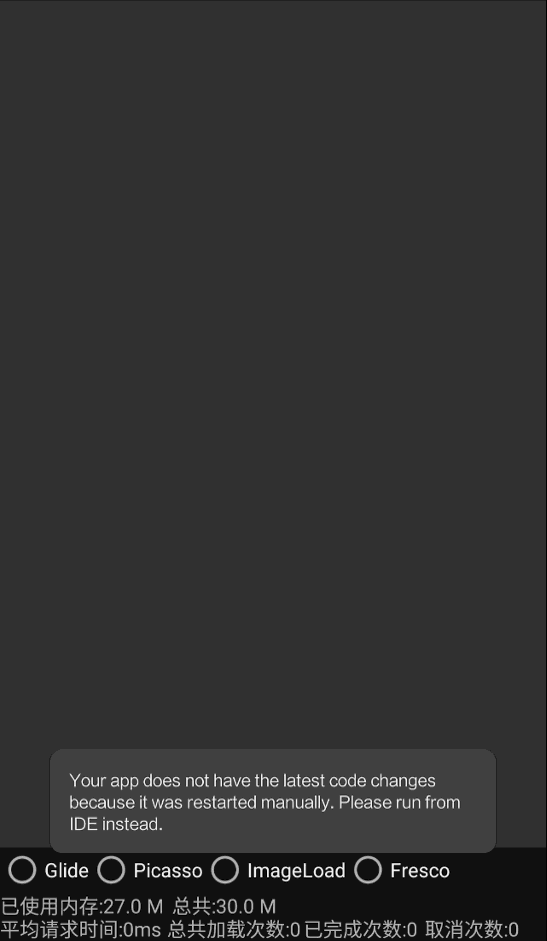
Picasso:
发现Picasso加载明显慢一个层次,特别是在快速滑动的时候,考虑到Picasso使用的是Bitmap.Config.ARGB_8888可能会消耗更多内存和GPU资源,我们把它修改为Bitmap.Config.ARGB_4444再试一遍
占用的内存的确从60+M减低到37M,考虑到图片本身体积也不大,这个量的确很大。
但是:平均加载时间还是279ms。
猜测这可能和Picasso的缓存策略选择缓存源图片大小,而其他框架默认选择缓存适应ImageView后的尺寸的原因导致